Управление подписками на iPhone
Что такое подписки на iPhone и зачем они нужны
Подписки на iPhone — это способ оплаты за различные сервисы и приложения, предоставляемые через App Store. Вместо одноразовой покупки пользователи могут оформить регулярную платную подписку, которая предоставляет доступ к контенту, функциям и обновлениям на определённый период времени. Такой формат оплаты стал очень популярным в последние годы благодаря удобству и гибкости использования.
Подписки позволяют разработчикам и компаниям обеспечивать продолжительный доход, а пользователям — получить доступ к премиальному контенту, дополнительным функциям и сервисам без необходимости каждый раз покупать приложения заново. К популярным подпискам относятся стриминговые сервисы, облачные хранилища, приложения для продуктивности и обучающие платформы.
Еще одним значимым преимуществом подписок является возможность бесплатного тестового периода, благодаря которому пользователь может попробовать сервис без обязательств, а при необходимости оформить платный контракт. Все это делает систему подписок удобной и понятной для любого пользователя iPhone.
Как просмотреть активные подписки на iPhone
Для управления подписками важно сначала знать, где их можно посмотреть. Apple предоставляет удобный встроенный инструмент в iOS, позволяющий быстро просмотреть все активные и неактивные подписки, оформленные через ваш Apple ID. Чтобы получить доступ к списку подписок, достаточно открыть настройки телефона и перейти в раздел с вашим аккаунтом Apple ID.
Далее нужно выбрать пункт «Подписки», где вы увидите полный список подписок, связанных с вашим аккаунтом — как актуальных, так и тех, которые отменены, но сроки ещё не истекли. В этом интерфейсе можно узнать стоимость подписки, дату следующего списания и доступные варианты управления. Это позволяет легко контролировать подписки и своевременно их отключать.
Важно периодически проверять этот список, чтобы избежать ненужных трат и забытых услуг, которые продолжают списывать деньги с вашей карты. Интерфейс интуитивно понятен и регулярно обновляется, что облегчает использование даже новичкам.
Как отменить подписку на iPhone через настройки
Отмена подписки на iPhone происходит очень просто и не требует обращения в службу поддержки. Для этого необходимо зайти в настройки, нажать на своё имя вверху экрана, а затем выбрать раздел «Подписки». В этом списке нужно найти подписку, которую вы хотите отменить, и нажать на нее.
В открывшемся окне будет кнопка «Отменить подписку». После нажатия этой кнопки подписка не будет продлена после окончания оплаченного периода. Это значит, что вы сохраняете доступ до того момента, пока текущий платёжный период не закончится. Прекращение подписки не отменяет уже внесённые платежи и не предоставляет возврат средств, если только это не предусмотрено условиями конкретного сервиса.
Также важно понимать, что в случае если вы отмените подписку на бесплатный пробный период, доступ к сервису может прекратиться сразу или по окончании пробного периода в зависимости от условий приложения.
Особенности подписок для семейного доступа
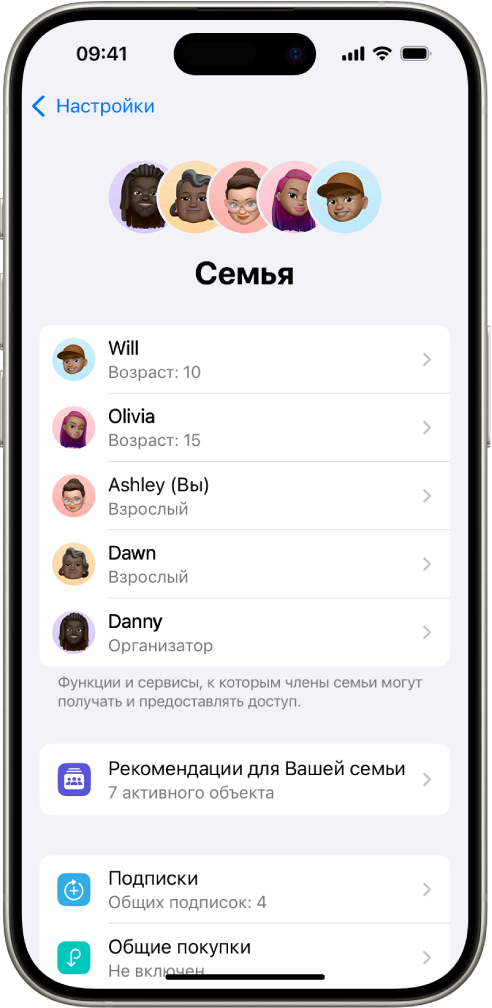
Функция «Семейный доступ» на iPhone позволяет делиться подписками с несколькими членами семьи без необходимости оформлять каждую подписку по отдельности. Многие сервисы поддерживают семейный план, который позволяет использовать возможности подписки нескольким аккаунтам в рамках одной группы до шести человек.
Чтобы поделиться подпиской, нужно настроить семейный доступ в настройках iPhone, добавить участников и активировать совместное использование покупок. После этого все члены семьи, подключённые к группе, смогут использовать подписки без дополнительных расходов. Это существенно экономит средства и упрощает управление платными сервисами.
Однако стоит внимательно читать условия подписки, так как некоторые приложения могут ограничивать функционал для семейных планов или вовсе не поддерживают такие варианты оплаты. В таких случаях каждый пользователь должен оформить подписку отдельно.
Как изменить способ оплаты подписки на iPhone
Управление способами оплаты подписки крайне важно для предотвращения сбоев в списании и гарантии непрерывного доступа к сервисам. Для этого на iPhone нужно перейти в настройки Apple ID и выбрать раздел с платёжной информацией. Здесь можно добавить новый способ оплаты или изменить существующий.
Apple поддерживает множество вариантов оплаты, включая банковские карты, PayPal и региональные методы. Если срок действия карты истекает или возникают проблемы со списанием, сервис будет оповещать пользователя, предлагая изменить платёжные данные. Изменения вступают в силу сразу, что исключает прерывание работы подписок.
Важно следить за своевременным обновлением данных для оплаты, чтобы избежать непредвиденных отключений сервисов. В случае возникновения проблем с платёжной информацией рекомендуется связаться с поддержкой Apple или эмитентом карты.
Автоматическое продление подписок и как его контролировать
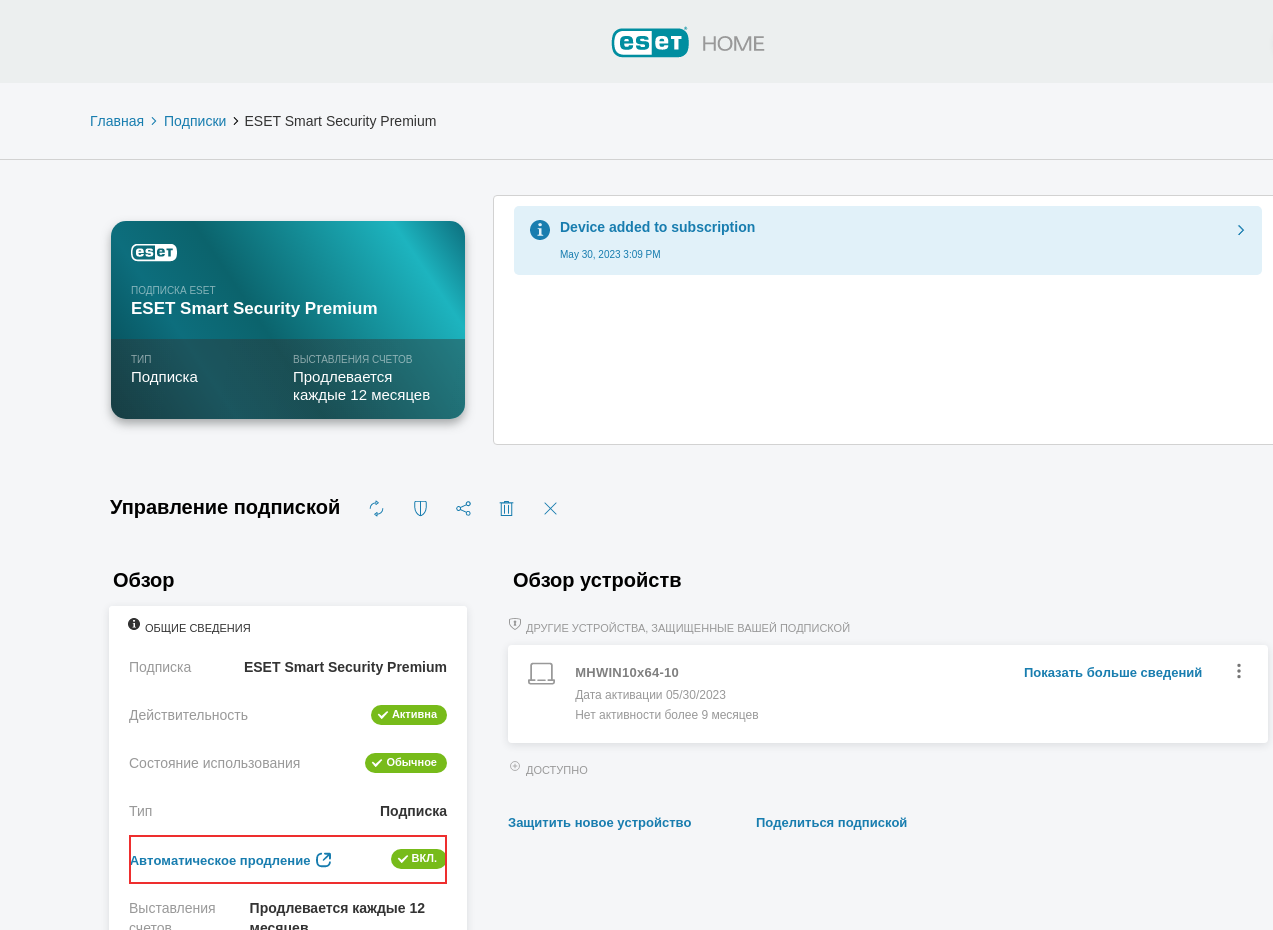
Большинство подписок на iPhone работают по принципу автоматического продления — это значит, что по окончании оплаченного периода списывание средств происходит автоматически без участия пользователя. Это удобно для непрерывного использования сервиса, но требует внимательного контроля, чтобы не попасть на плату за ненужные услуги.
Через настройки iPhone можно отключить автоматическое продление для каждой подписки, что позволит избежать неожиданного списания средств. Для этого достаточно зайти в раздел подписок и выбрав сервис отключить опцию «Автопродление». В этом случае доступ будет предоставлен до конца уже оплаченного периода, а автоматически обновлять подписку она больше не будет.
Контроль за автопродлением особенно важен при использовании нескольких подписок, чтобы не переплачивать и не забывать о ненужных платежах. Дополнительно Apple иногда присылает уведомления о приближении списания, что даёт возможность заблаговременно принять решение об отмене или поддержании подписки.
Управление подписками с помощью iTunes на компьютере
Подписки можно управлять не только с iPhone, но и с компьютера через приложение iTunes или через веб-интерфейс Apple ID. Это удобно, если у вас нет под рукой телефона или вы предпочитаете работать на большом экране. Процесс похож на управление через iOS: необходимо войти в свой Apple ID, перейти в раздел подписок и отредактировать или отменить их по необходимости.
На компьютере можно более детально изучить историю платежей, просмотреть подробные условия подписок, а также использовать вспомогательные функции для управления способами оплаты. Это бывает полезно для пользователей, которые работают с большим количеством сервисов или хотят централизованно контролировать свои расходы.
Также в случае возникновения проблем с подписками через iTunes можно получить техническую поддержку или подать запрос на возврат средств, что делает управление подписками более гибким и универсальным.
Возврат средств за подписки: условия и правила
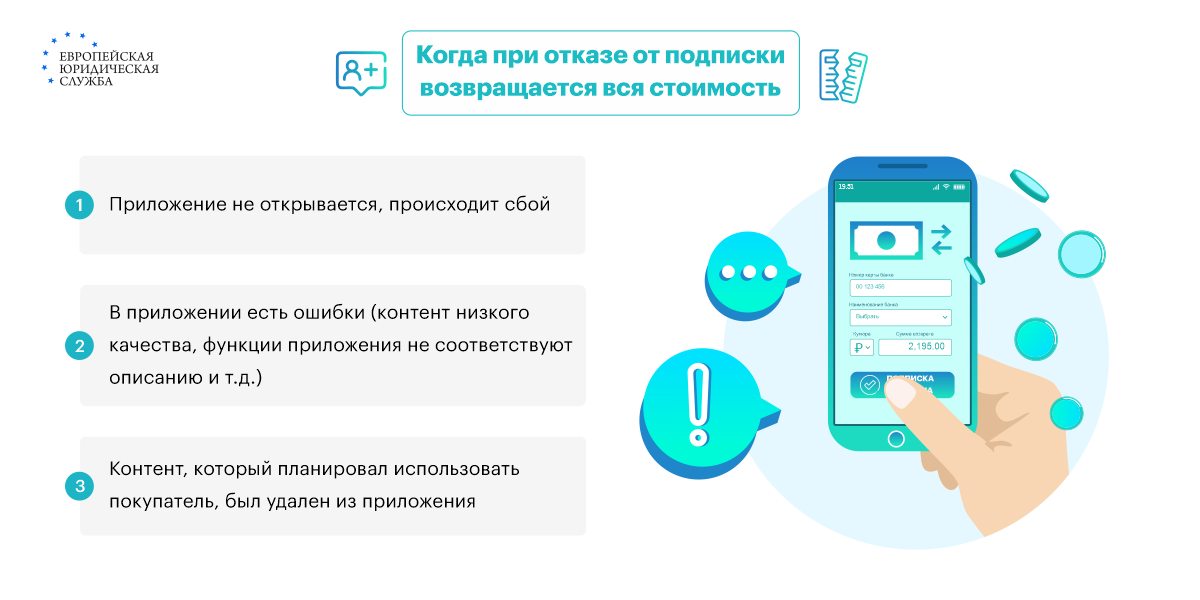
Иногда возникает необходимость вернуть деньги за подписку, например, из-за технических проблем приложения или случайного оформления подписки с платным периодом. Apple предлагает возможность запроса возврата средств через службу поддержки, однако вернуть деньги удается не всегда и только в определённых случаях.
Для начала необходимо зайти на сайт Apple или через приложение iTunes в раздел «Сообщить о проблеме» и выбрать соответствующую подписку и причину возврата. Apple рассматривает каждый запрос индивидуально, учитывая обстоятельства и причины обращения. Важным условием является своевременность запроса — чем раньше пользователь подаст заявку, тем выше вероятность положительного решения.
Также стоит обратиться к политикам конкретного приложения, так как некоторые подписки запрещают возврат средств или компенсируют только часть суммы. В целом, прозрачная политика Apple и поддержка пользователей позволяют решать такие вопросы эффективно.
Способы экономии на подписках и выбор оптимального плана
Подписки могут существенно увеличивать ежемесячные расходы пользователя, поэтому важно искать способы сэкономить. Многие сервисы предлагают различные тарифные планы — от базовых до премиальных с расширенным функционалом. Оптимальный выбор зависит от потребностей и интенсивности использования сервиса.
Также рекомендуется обращать внимание на акции, скидки и предложения для новых пользователей — многие приложения запускают временные промокоды или предлагают расширенный бесплатный период. Семейный доступ — ещё один способ существенно снизить стоимость подписок при условии общего использования с несколькими людьми.
Кроме того, стоит регулярно проверять список активных подписок, отключать неиспользуемые и искать альтернативы с более выгодными условиями. Такой подход позволит не только контролировать затраты, но и эффективнее использовать доступные сервисы.
Уведомления и напоминания о подписках на iPhone
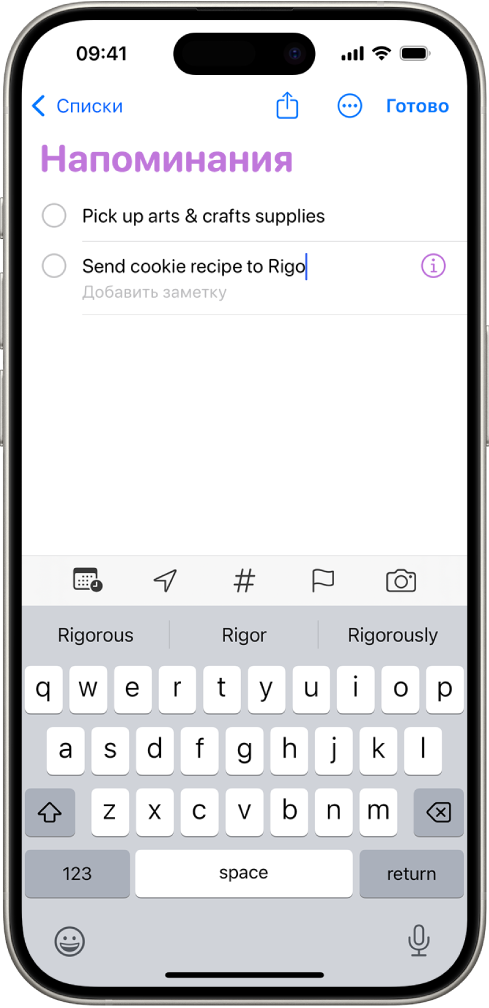
Apple активно информирует пользователей о подписках и транзакциях, связанных с их Apple ID. Пользователи получают уведомления о предстоящих списаниях, успешных платежах и истечении пробных периодов, что позволяет избежать неприятных сюрпризов и контролировать свои расходы.
Кроме системных уведомлений, вы можете самостоятельно настроить напоминания через приложения Календарь или напоминания, чтобы своевременно проверять подписки и принимать решения об их продлении или отмене. Многие сторонние приложения для управления финансами также помогают отслеживать подписочные платежи и контролировать бюджет.
Благодаря такой системе уведомлений пользователи всегда в курсе состояния своих подписок и могут вовремя принять меры для оптимизации расходов и управления сервисами.
Вопросы и ответы по управлению подписками на iPhone
Как найти список активных подписок на iPhone?
Откройте настройки, нажмите на своё имя вверху, затем выберите раздел «Подписки». Там отображаются все активные и недавно отменённые подписки.
Можно ли отменить подписку и сразу получить возврат денег?
Отмена подписки прекращает её продление, но средства за текущий период обычно не возвращаются. Для возврата нужно подавать отдельный запрос через службу поддержки Apple.
Как отключить автоматическое продление подписки?
В разделе «Подписки» выберите нужную подписку и переключите опцию «Автопродление» в положение выключено.
Можно ли управлять подписками с компьютера?
Да, через приложение iTunes или веб-сайт Apple ID можно просматривать, изменять и отменять подписки.
Что такое «Семейный доступ» и как он влияет на подписки?
Семейный доступ позволяет делиться подписками с другими членами семьи, экономя средства и упрощая управление платными сервисами.
